使用HTML5画布(Canvas)模拟图层(Layers)效果
在图形处理和计算机图形学中,图层(Layers)是指将图像分成不同的可独立编辑、组合和控制的部分的技术或概念。每个图层都可以包含不同的图形元素、效果、文本或其他可视化内容。图层的使用使得图像的创建、编辑和处理更加灵活和高效。通过将图像分割成多个图层,可以对每个图层进行单独的操作,而不会影响到其他图层。这意味着可以单独编辑和修改每个图层上的内容,添加、删除或调整图层的顺序,以及应用不同的效果和转换。
HTML5的<canvas>元素本身不直接支持图层(Layers)的概念。<canvas>是一个二维的画布,你可以在上面绘制路径、盒子、圆圈、字符以及添加(加载)图像,但它本质上是一个像素的画布。
如果你需要图层效果,怎么办?有几种方法可以间接模拟实现:
使用多个<canvas>元素模拟图层
在单个<canvas>元素上模拟图层
☆使用多个<canvas>元素模拟图层
在HTML中创建多个<canvas>元素。每个画布元素可以视为一个独立的图层,它们可以通过CSS的定位属性进行重叠和定位。
下面这个示例将展示如何使用两个不同的<canvas>元素(分别代表两个图层)来绘制不同的图形:
<!DOCTYPE html>
<html>
<head><title>Canvas Layers Example_1</title><style>#canvasContainer {position: relative;width: 400px;height: 400px;}canvas {position: absolute;left: 0;top: 0;}</style>
</head>
<body><div id="canvasContainer"><canvas id="layer1" width="400" height="400"></canvas><canvas id="layer2" width="400" height="400"></canvas></div><script>// 获取两个canvas元素及其绘图上下文const layer1 = document.getElementById('layer1');const ctx1 = layer1.getContext('2d');const layer2 = document.getElementById('layer2');const ctx2 = layer2.getContext('2d');// 在layer1上绘制一个红色的矩形ctx1.fillStyle = 'red';ctx1.fillRect(50, 50, 200, 200);// 在layer2上绘制一个半透明的蓝色圆形ctx2.fillStyle = 'rgba(0, 0, 255, 0.5)';ctx2.beginPath();ctx2.arc(200, 200, 100, 0, Math.PI * 2);ctx2.fill();</script>
</body>
</html>
在这个示例中,layer1是我们的第一个图层,我们在这个图层上绘制了一个红色的矩形。layer2是第二个图层,我们在这个图层上绘制了一个半透明的蓝色圆形。由于我们使用CSS将两个<canvas>元素重叠,并且圆形是半透明的,所以你可以看到这两个图形是如何相互覆盖的,从而实现了图层的效果。
运行效果:

☆在单个<canvas>元素上模拟图层
在单个<canvas>元素上使用绘制顺序来模拟图层效果。通过控制绘制的顺序,后绘制的元素会覆盖先绘制的元素,从而实现图层效果。
例1、先看一个简单的例子
<!DOCTYPE html>
<html>
<head><title>Single Canvas Layers Example</title><canvas id="myCanvas" width="500" height="400" style="border:1px solid #d3d3d3;"></canvas>
</head>
<body><script>var canvas = document.getElementById('myCanvas');var ctx = canvas.getContext('2d');// 第一层: 红色矩形ctx.fillStyle = 'red';ctx.fillRect(10, 10, 200, 200);// 第二层: 蓝色矩形ctx.fillStyle = 'blue';ctx.fillRect(50, 50, 200, 200);</script>
</body>
</html>
运行效果:

例2、一个简单的动画例子
<!DOCTYPE html>
<html>
<head><title>Single Canvas Layers Example_2</title></head>
<body><canvas id="myCanvas" width="400" height="400"></canvas><script>document.addEventListener('DOMContentLoaded', function() {const canvas = document.getElementById('myCanvas');const ctx = canvas.getContext('2d');let circleX = 50; // 初始圆形的X坐标let speedX = 2; // 圆形的移动速度function draw() {// 清除整个画布ctx.clearRect(0, 0, canvas.width, canvas.height);// 绘制背景层ctx.fillStyle = 'lightblue';ctx.fillRect(0, 0, canvas.width, canvas.height);// 绘制移动的圆形(模拟的前景层)ctx.fillStyle = 'red';ctx.beginPath();ctx.arc(circleX, 200, 30, 0, Math.PI * 2);ctx.fill();// 更新圆形的位置circleX += speedX;if (circleX > canvas.width || circleX < 0) {speedX = -speedX; // 当圆形触及边界时反转方向}requestAnimationFrame(draw); // 请求下一帧继续绘制}draw(); // 开始绘制});</script>
</body>
</html>
在这个示例中,我们首先定义了一个<canvas>元素并在页面加载完成后获取它的引用。我们定义了一个draw函数,该函数首先清除整个<canvas>,然后绘制一个背景层和一个移动的圆形。背景层是静态的,而圆形会根据其x坐标的值在画布上移动。通过在每一帧更新圆形的位置并重新绘制整个<canvas>,我们模拟了两个独立的图层:一个用于静态背景,另一个用于动态前景。
其中,document.addEventListener('DOMContentLoaded', function() { ...})的语法和作用如下:
document: 指的是当前网页的文档对象。
addEventListener: 是一个方法,用于向指定元素添加一个事件监听器,这个方法有几个参数
第一个参数 表示事件的类型,这里是'DOMContentLoaded','DOMContentLoaded'事件会在HTML文档被完全加载和解析完成后立即触发,不需要等待样式表、图像和子框架的加载。
第二个参数是一个匿名函数,事件发生时应该执行的代码。
运行效果:
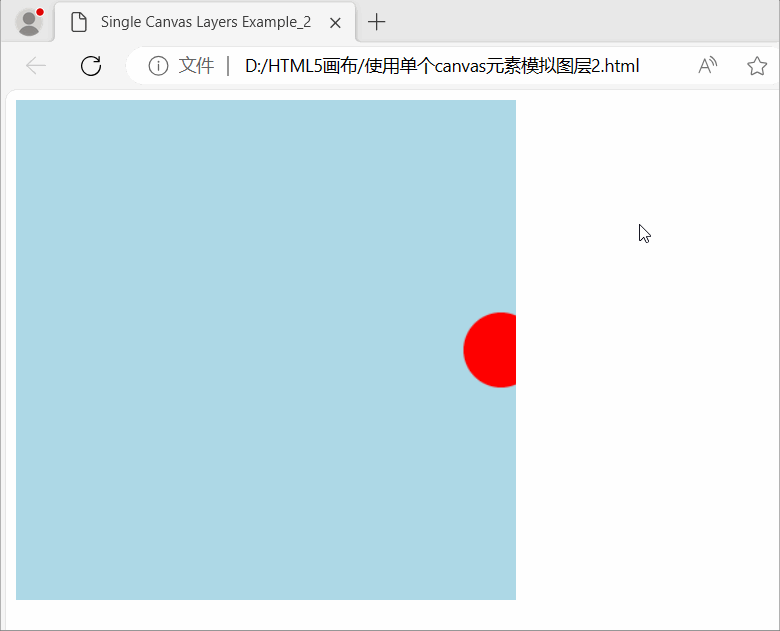


出现问题 relocation truncated to fit (重定向截断))
)



)





)
:Redis实现分布式ID生成)
)



